
|
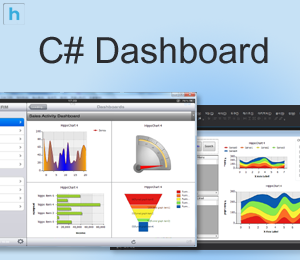
|

히포차트로 웹(Web)에서 차트를 그려보자!

[적용 버전]
| 베타 2.0 이상 |
[시나리오]
| 1. 웹에서 컬럼차트와 파이차트를 그린다. 2. 각 차트의 이미지 지정 경로는 images 폴더 하위로 한다. 3. 각 차트의 Alt 를 설정한다. 4. "수치 보여주기/안보여주기" 옵션 버튼을 삽입한다. 5. 컬럼 차트는 쉐도우 효과를 주고 파이 차트는 투명 효과를 준다. |
(1) 디자인 타임 설정

위 그림과 같이 히포차트 웹 컨트롤 2개를 끌어다 놓고 아래 보이는 속성창의 Designer 를 통해 BackColor 를 조절해 두번재 차트를 녹색계열로 디자인합니다.

속성창에서 Alt 를 설정하고, 아래와 같이 images 폴더 생성 후 imageURL을 수정합니다.

(2) 중요 코드 설명
1. 페이지 로드와 유지해야할 속성
- 포스트백 이후에도 설정을 유지할 수치표시여부 bool 타입 속성을 뷰스테이트를 이용해 만듭니다. 페이지 로드에서는 페이지 첫 로드시에만 차트를 그리도록 수정하고 수치 표시 여부의 기본값으로 false 를 넘깁니다.

2. 차트 그리기
- 예제로 첫번째 차트인 컬럼 차트 샘플입니다. 컬럼 디자인타입을 쉐도우 형태, 넓이타입을 꽉차게(Tight) 주고 있고 해당 값은 랜덤으로 생성하고 있습니다.

3. "수치 보여주기 옵션 버튼" 이벤트 핸들러
- 버튼 클릭 시 수치보여주기 일 경우 안보이게 처리하고 안보일 경우 다시 보여주게 처리하는 로직입니다.

html 보기
|
<%@ Page Language="C#" AutoEventWireup="true" CodeBehind="Default.aspx.cs" Inherits="WebBeta20Test._Default" %> |
C# 전체 코드 보기
|
using System; namespace WebBeta20Test /// <summary> // 수치표시여부 속성 초기값 /// <summary> Random r = new Random(); for (int x = 0; x < 4; x++) sr.items.Add(item); this.WHippoChart1.Titles.Label.Text = "웹에서 컬럼차트를 그려보자"; this.WHippoChart1.SeriesListDictionary.Add(sList); Random r = new Random(); for (int x = 0; x < 4; x++) sr.items.Add(item); this.WHippoChart2.Titles.Label.Text = "웹에서 파이그래프를 그려보자"; this.WHippoChart2.SeriesListDictionary.Add(sList); /// <summary> this.Draw1(this.ShowFigures); if (this.ShowFigures) |
VB 전체 코드 보기
|
Imports System Namespace WebBeta20Test |
'Web examples' 카테고리의 다른 글
| 홈페이지의 웹로그(Weblog) 분석 그래프를 그려보자! (0) | 2009.03.29 |
|---|




